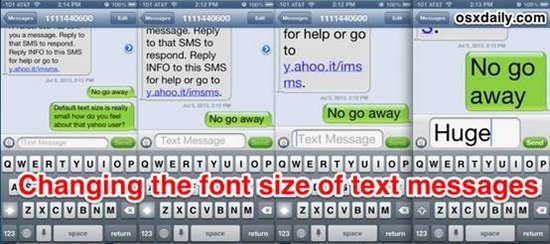
最近收到不少朋友关于iPhone默认字体大小的抱怨:虽然iOS默认字号设置是经过精心设计的,但是对于一些用户来说,默认的字号还是显得偏小,导致信息或者其他界面的文字看起来比较吃力。iOS不仅在默认字体大小下提供了不错的显示效果,还允许有特殊需求的用户自定义系统字体大小。我们这里使用iPhone来演示如何调整字体大小,iPod touch 和 iPad用户也可以参考下面的步骤来调整自己的设备。
调整“信息”界面的字体大小
· 打开“设置”,选择“通用”
· 点击“辅助功能”之后,选择“大字文本”选项
· 选择合适的字号:“关闭”是使用系统默认的字号;其他选项则对应不同的字体大小。
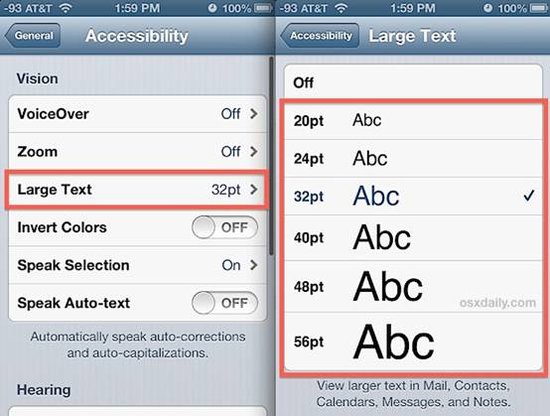
在每个字体大小选项旁边,还会给出对应字号下的文字预览;如果预览效果不够直观,可以选中对应的字号之后到短消息界面预览一下以确定效果。
这里需要提醒大家的是,这个改动会同时影响信息对话界面、信息预览和信息输入框的字体大小,如果设置过大的字号,可能会使输入框看起来有些比例失调。
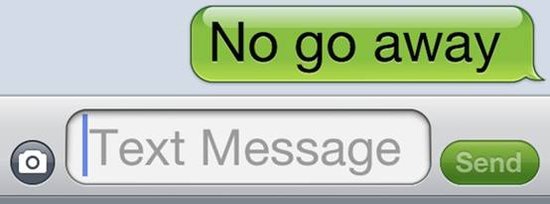
更改iOS 7系统文本大小
现在人们介绍iOS相关功能时,怎么能少得了风头正劲的iOS 7。在iOS 7里面更改字体大小与前面版本的iOS略有不同。
· 与前面的步骤一样,打开“设置”,选择“通用”,然后选择“文本大小”
· 调整滑块,选择一个你中意的字体大小
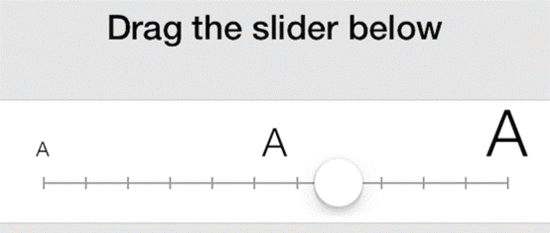
在iOS 6 和 iOS 7系统里,更改字体大小不仅仅会影响到短消息界面,还会更改邮件应用内的字体大小,例如邮件标题、正文、日历、联系人和笔记界面。这样做的目的是可以提高用户的阅读体验:如果你需要瞇着眼才能看清楚屏幕上的字,在iOS里只需要调整一下系统字体大小,然后就可以顺利的阅读了。
我平时在iPhone上使用20号字(对自己的视力目前还算满意),如果年龄比较长的用户在阅读时出现困难,可以尝试24号、30号甚至更大的字号。在iPhone或者iPod上使用过大的字号(比如48号字或者56号字),屏幕上的按钮或者输入框会占很大的空间,让本来就不大的屏幕显得更加拥挤;iPad拥有更大的屏幕,所以在使用大字号的时候选择会更多一些。
顺便提一句,如果Mac上使用消息应用,同样可以更改它的文字大小;这样你在所有的平台上都可以获得很好的体验。


